Telset.id – Ada beberapa situasi di mana pengguna Gmail harus terpaksa menghapus akun email mereka. Jangan khawatir, karena cara menghapus akun Gmail di HP maupun laptop cukup mudah untuk dilakukan.
Melenyapkan akun email Google bisa dilakukan dengan berbagai cara. Anda bisa melakukannya menggunakan ponsel Android, seperti Xiaomi dan Samsung. Bahkan, Anda dapat menghapus akun melalui smartphone milik orang lain.
Kalau terpaksa menggunakan laptop atau PC, Anda juga dimungkinkan untuk menghapus akun Gmail dengan cara yang sederhana.
Bukan hanya menghilangkan akun secara permanen saja, Anda bisa menghapus nama Gmail yang muncul di browser juga. Tujuannya, agar keamanan privasi Anda bisa lebih terjamin.
Nah, bagi yang penasaran, kali ini tim Telset akan memberikan informasi cara menghilangkan akun Gmail di HP dan PC. Simak selengkapnya di bawah ini!
{Baca juga: Cara Ganti Password Gmail yang Lupa di HP dan Laptop}
Cara Terlengkap Menghapus Akun Gmail
Untuk menghapus email melalui smartphone atau komputer desktop tidaklah sulit dan membutuhkan waktu yang lama. Anda hanya perlu mengikuti langkah-langkah di bawah ini dengan baik, jadi simak ya!
1. Cara Menghapus Akun Gmail di HP Android
Seperti yang sudah kami sebut sebelumnya, Anda dapat menghapus akun Gmail dengan mudah melalui ponsel pintar. Berikut panduan menghapus Gmail di Android:
- Buka aplikasi Gmail di HP Anda.
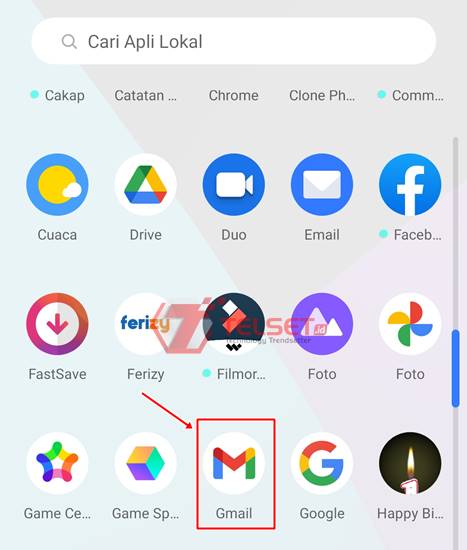
- Klik logo akun Gmail Anda di bagian kanan atas dan pilih Kelola Akun Google Anda di bagian bawah aplikasi.
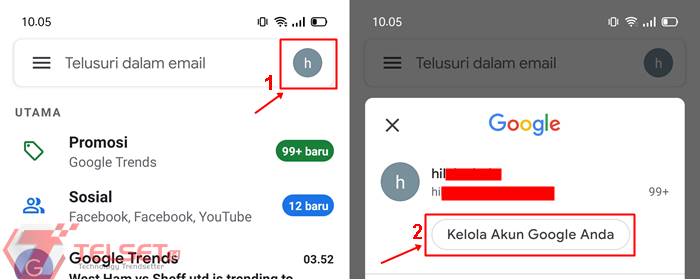
- Kemudian, tekan Mulai dan pilih Privasi & personalisasi. Menu ini memungkinkan Anda untuk mengatur privasi akun, termasuk menghapus akun secara permanen.

- Tekan Hapus layanan atau akun Anda, kemudian Menghapus Akun Google Anda, untuk menghapus seluruh data di akun Google Mail Anda.
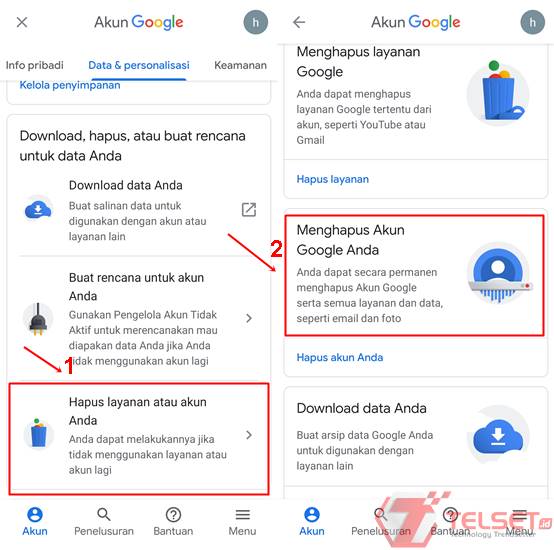
{Baca juga: Cara ‘Bersih-bersih’ Email Lama di Akun Gmail}
- Baca informasi mengenai dampak dari penghapusan akun. Sekadar informasi, bahwa menghapus akun mengakibatkan semua data di YouTube, Google Play, Gmail, Photos, Contacts, Calendar, dan lain sebagainya akan terhapus juga.
- Berikan tanda ceklis biru yang berarti Anda setuju dengan penghapusan data tersebut dan pilih Hapus Akun.
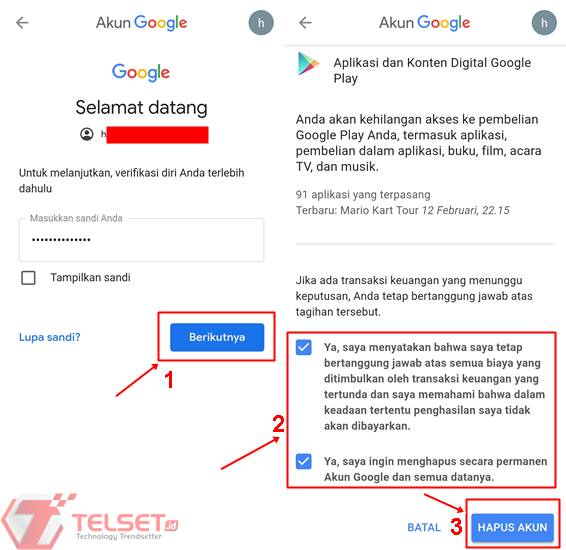
- Tunggu sebentar sampai notifikasi bahwa penghapusan akun berhasil dilakukan.
Baca Juga: Cara Membuat Email Baru di HP Android, iPhone & Laptop
2. Cara Menghapus Akun Gmail di PC atau Laptop
Cara hapus akun Gmail juga bisa dilakukan melalui laptop atau PC Anda. Berikut cara menghapus Gmail di laptop:
- Silakan login di web browser seperti Google Chrome, Mozilla, atau Opera Mini. Tulis nama akun dan password lalu klik Next atau Berikutnya.
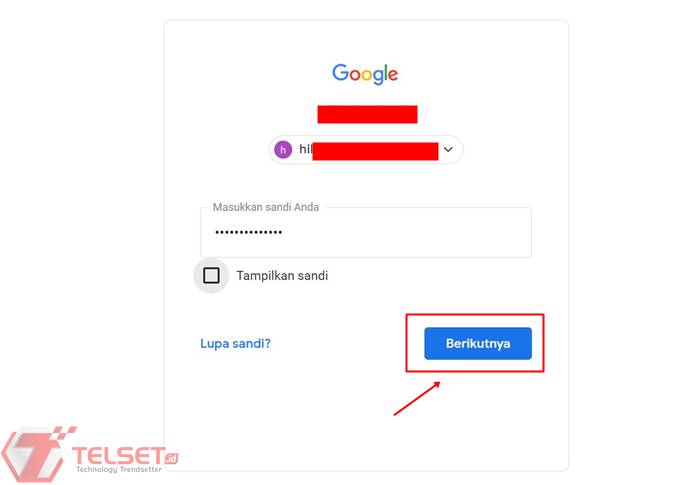
- Klik logo akun di bagian kanan atas dan klik Manager your Google Account.
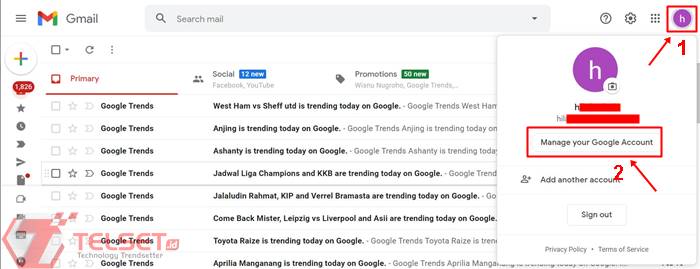
- Pilih Privacy & personalization di bagian kiri atas layar laptop atau PC Anda.
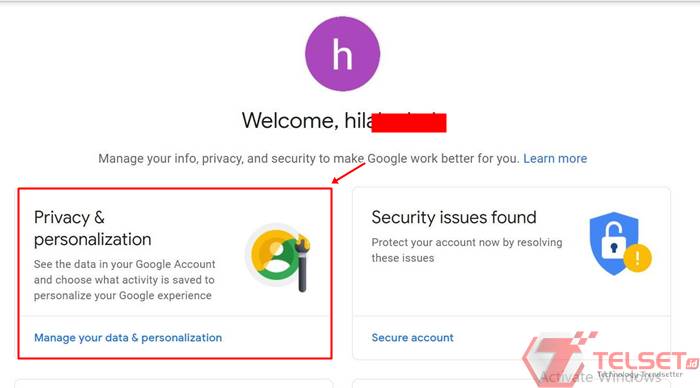
- Pilih Delete a service or your account dan pilih Delete your Google Account untuk menghapus akun Gmail.
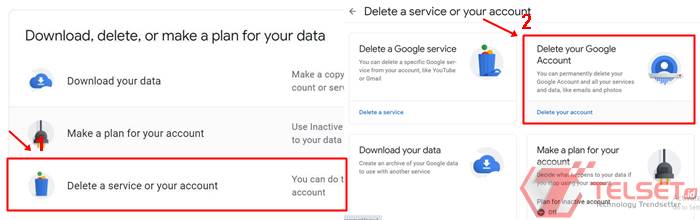
- Lakukan login kembali dengan memasukkan password akun gmail Anda dan klik Selanjutnya atau Next.
- Baca informasi mengenai dampak dari penghapusan akun. Sekedar informasi bahwa menghapus akun mengakibatkan semua data di YouTube, Google Play, Gmail, Photos, Contacts, Calendar, dan lain sebagainya akan terhapus juga.
- Berikan tanda ceklis biru yang berarti Anda setuju dengan penghapusan data tersebut dan klik Delete Account.
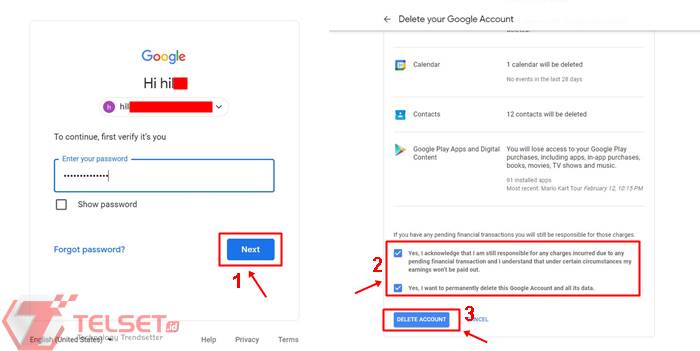
- Tunggu beberapa saat dan akan muncul notifikasi bahwa akun berhasil dihapus.
{Baca juga: 10 Situs Mesin Pencari Selain Google, Browser Alternatif}
3. Cara Menghapus Nama Gmail di Web Browser
Terakhir adalah cara melenyapkan nama Gmail yang sering muncul di web browser. Cara menghapus akun Google di PC ini bermanfaat buat Anda yang sering mengakses Gmail di tempat umum, seperti warnet. Berikut langkah-langkahnya:
- Buka situs Gmail di laptop atau PC.
- Klik Remove an account dan klik simbol garis lurus lingkaran yang berada di bagian kanan situs.
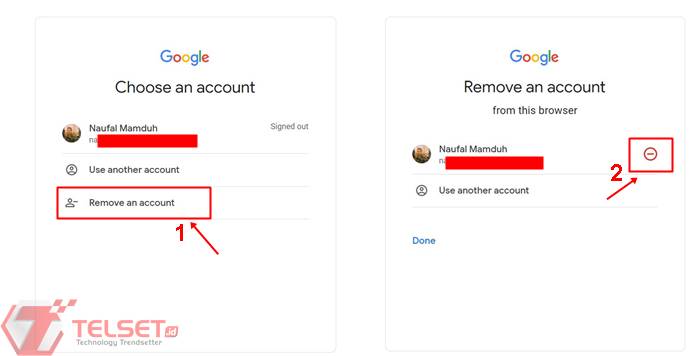
- Tulis Yes, Remove agar nama Gmail Anda tidak muncul di web browser.
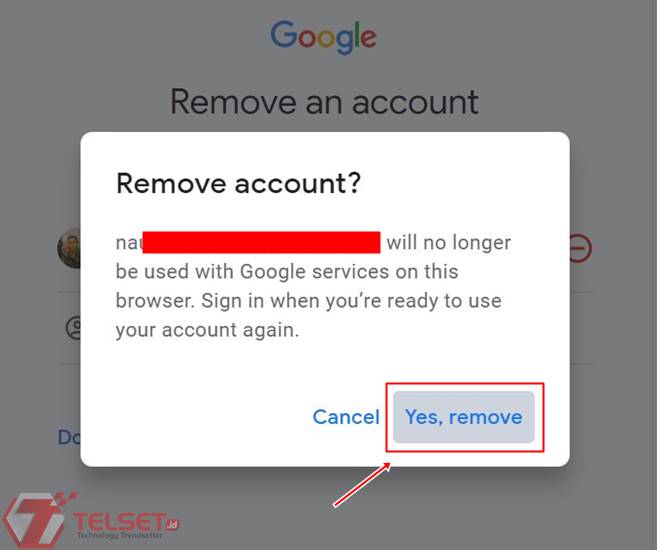
- Selamat! alamat akun Gmail berhasil dihapus sehingga orang lain tidak bisa mengetahui alamat Gmail Anda.
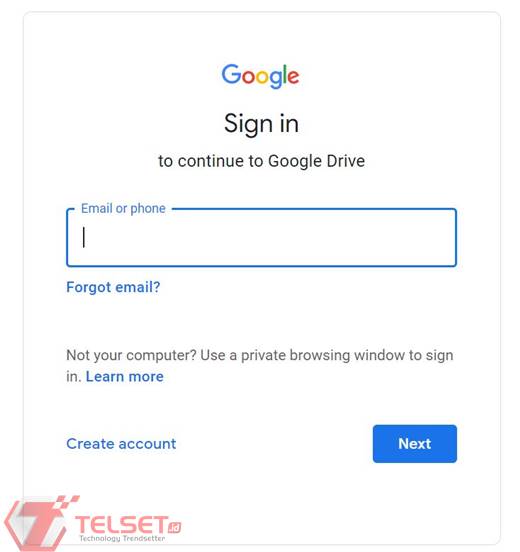
Demikian informasi mengenai cara menghapus akun Gmail di HP Android maupun PC dan laptop. Semoga informasi ini bermanfaat bagi Anda. Selamat mencobanya, sob! (NM/MF)


